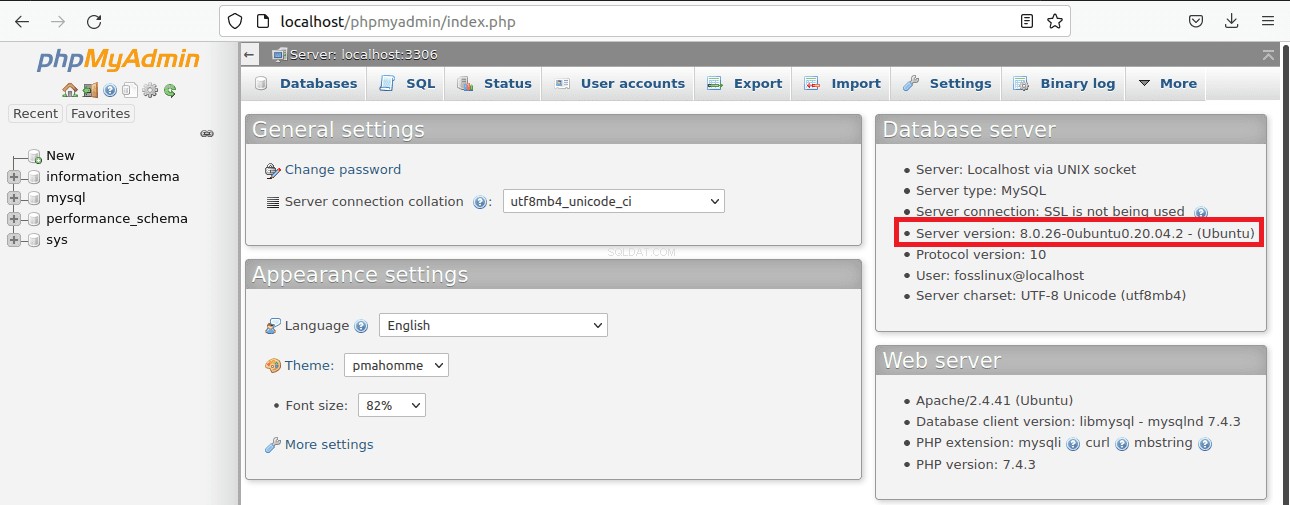MySQL er det mest populære open source RDBMS (Relational Database Management System) sammen med dets drop-in erstatning MariaDB. Derfor er det vigtigt at kende, hvilken version af MySQL du kører på din computer. Derudover har forskellige versioner forskellige kompatibilitetsmuligheder, så du ved, hvilken version du kører på din pc.
Siden starten har der været flere versioner af MySQL med forskellige funktioner; derfor er det vigtigt at blive informeret om den version, du kører på din pc. For eksempel har ældre versioner af MySQL mindre muligheder sammenlignet med de seneste versioner. Denne artikelvejledning vil hjælpe dig med at lære, hvordan du tjekker MySQL-versionen.
Nogle applikationer er versionsspecifikke. Derfor bliver du bedt om at installere en specifik version af MySQL for at køre den applikation. I sådanne tilfælde skal du først finde ud af den korrekte version af MySQL, før du går videre til installationsprocessen.
Hold dig til denne artikel, hvis du har til hensigt at vide, hvordan du kontrollerer den version af MySQL, der er installeret på dit system.
Bemærk: Den seneste version af MySQL på tidspunktet for skrivning af denne artikel er MySQL 8.0.26, der blev udgivet i juli 2021. Som vi ved, er mange ældre udgivelser fuldt understøttet, som du kan tjekke ud. Der kan også være nyere udgivelser, der kunne frigives i fremtiden.
Der er forskellige måder, man kan bruge til at kontrollere versionen af MySQL installeret i deres operativsystem, som fremhævet nedenfor:
Sådan tjekker du MySQL-versionen fra kommandolinjen
Dette er den nemmeste mulighed for at kontrollere MySQL-versionen. Åbn din terminal og indtast kommandoen nedenfor:
mysql -V


Bemærk: MySQL-serverens binære er kendt som mysqld. For at få serverversionen skal du derfor udføre den binære version ved hjælp af –version eller -V-sætningerne som vist nedenfor:
mysqld --version


Bemærk: Kommandoen udført ovenfor vil udlæse den installerede version af MySQL og derefter afslutte.
mysqladmin kan bruges til at søge efter MySQL-versionen, da det er et klientværktøj, der bruges til at udføre administrative handlinger på databaseserverne.
Udfør kommandoen nedenfor for at kontrollere den installerede MySQL-version ved hjælp af mysqladmin-værktøjet:
mysqladmin -V


Tjekker MySQL-versionen fra MySQL Shell
MySQL-hjælpekommandoklienten bruges til at bestemme, hvilken version af MySQL der er installeret i dit operativsystem
Opret forbindelse til MySQL-serveren ved at skrive følgende kommando på MySQL-skallen
sudo mysql
Når serveren er blevet tilsluttet til MySQL-skallen, vil MySQL-versionen blive udskrevet på skærmen som vist på billedet nedenfor:
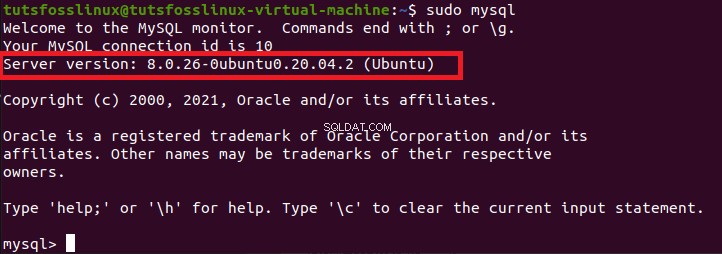

Bemærk: for at få flere oplysninger om den MySQL-installerede version og alle dens medfølgende komponenter, skal du bruge forespørgselsversionsvariablerne som vist:
SHOW VARIABLES LIKE "%version%";
Dette vil udsende mere information om den installerede MySQL-version plus de medfølgende komponenter.
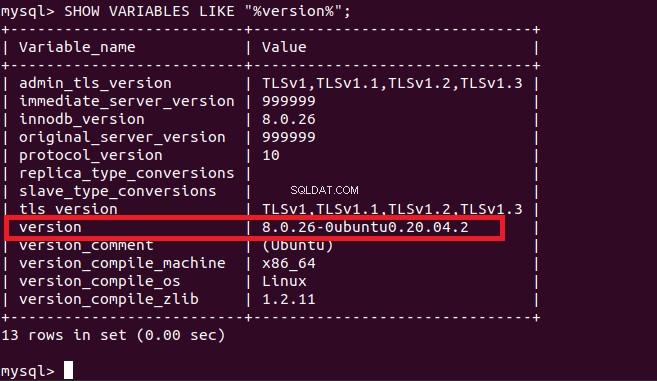

Ud over de nævnte kommandoer kan flere andre kommandoer hjælpe med at vise MySQL-versionen. For eksempel, hvis du kører kommandoen nedenfor, vil den kun vise MySQL-versionen
SELECT VERSION ();
Eller
SELECT @@version;
Output:
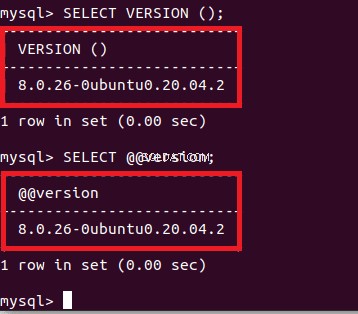

Når du bruger statuskommandoen, viser den både serverstatus plus MySQL-versionen. For at bruge statuskommandoen skal du udføre følgende kommando:
STATUS;
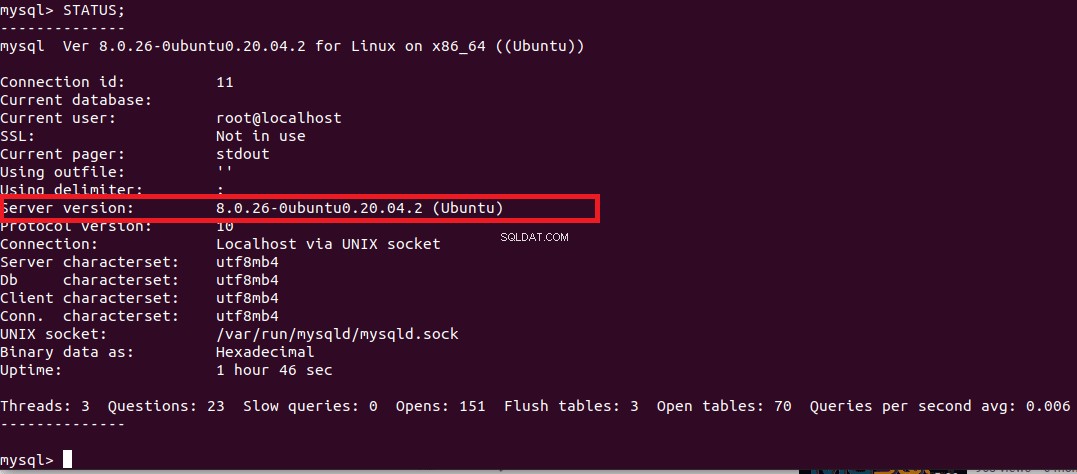

Tjek MySQL-versionen ved hjælp af MySQL Workbench
MySQL Workbench, som i de fleste tilfælde omtales som en MySQL GUI, er en anden metode, der kan bruges til at kontrollere, hvilken version af MySQL der er installeret på dit system. Opret forbindelse til serveren ved hjælp af MySQL workbench ved at følge trinene fremhævet nedenfor:
Trin 1: Klik på serveren på MySQL workbench-hovedmenuen.
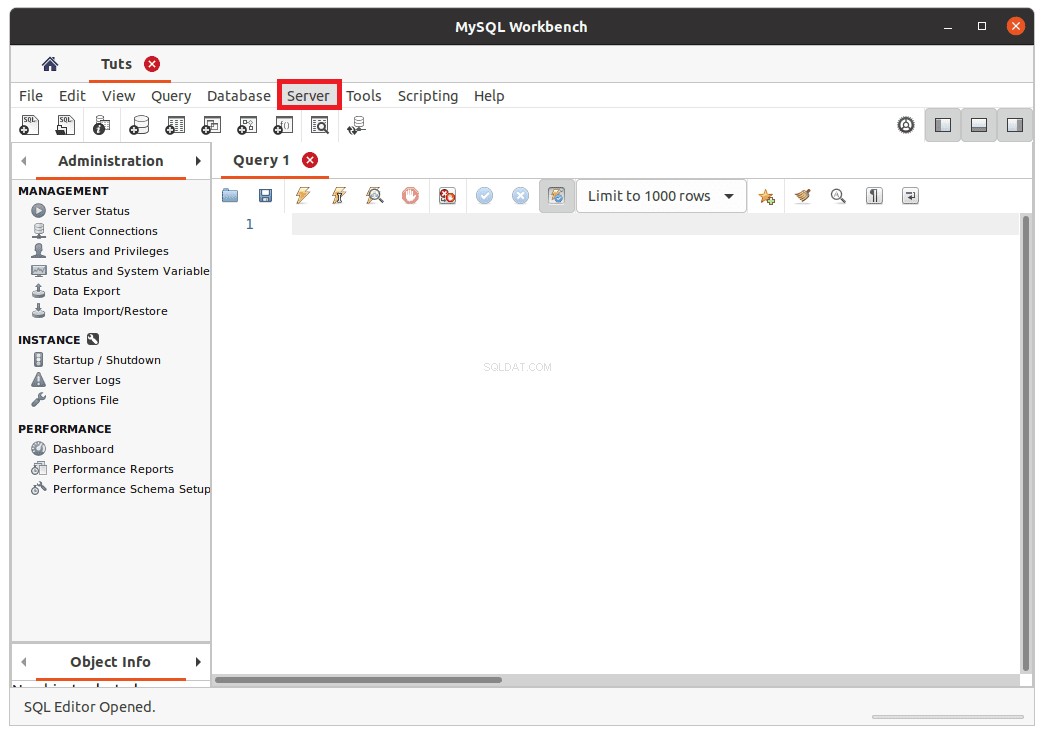

Trin 2: Klik på "Serverstatus". Serverstatus vil vise både serveroplysninger og MySQL-version.
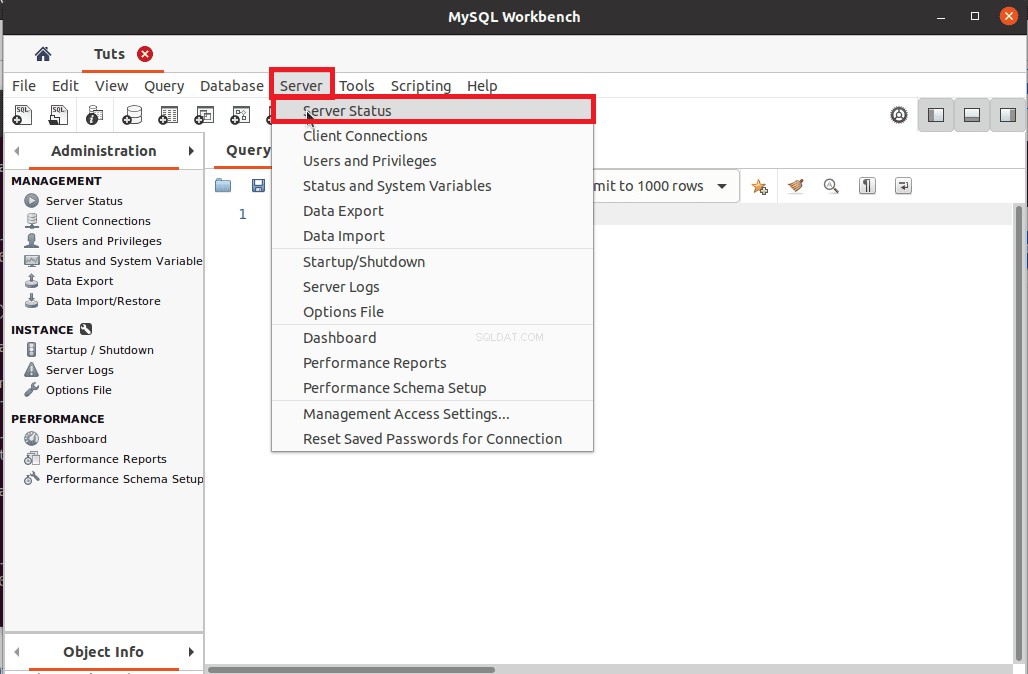

Output:
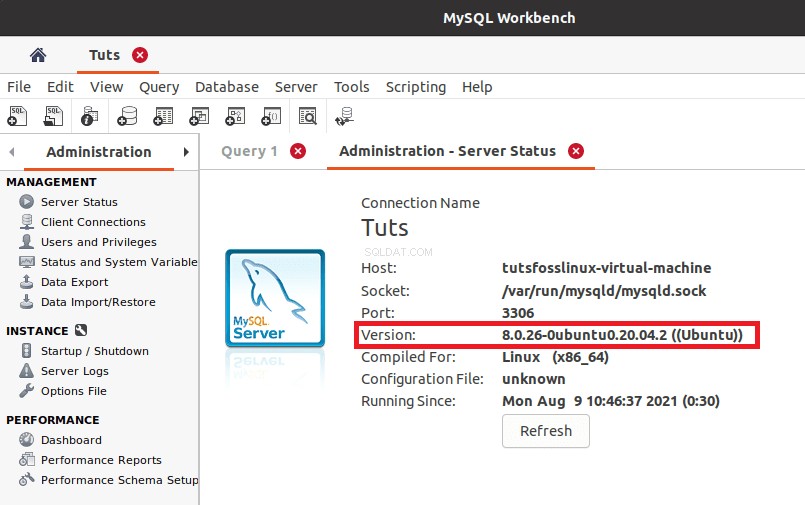

Bemærk:Hvis du ikke har installeret og konfigureret MySQL på dit operativsystem, skal du se "Sådan installeres og konfigureres MySQL på Ubuntu", hvis du bruger Ubuntu, og "Sådan installeres MySQL på Windows", hvis du er Windows-bruger.
Sådan tjekker du MySQL-versionen ved hjælp af MySQL Administrator (et gratis GUI-værktøj)
Først skal du sikre dig, at du har MySQL-administrator, og at du er forbundet til serveren. Du kan downloade MySQL Administrator herfra, og følg derefter instruktionerne på skærmen for at installere det på dit operativsystem. Efter vellykket forbindelse skal du klikke på "Serverinformation", som kan findes i venstre side. Serveroplysningerne vil blive vist, plus MySQL-versionen.
Bemærk:Udviklingen af MySQL-administrator er blevet afbrudt, hvilket gør MySQL workbench til det officielle og vigtigste GUI-værktøj.
Sådan tjekker du MySQL-versionen ved hjælp af mysqladmin plus kommandolinjen
MySQL-versionen kan kontrolleres ved hjælp af mysqladmin-sætningen fra kommandolinjen. mysqladmin giver serverversionsinformation og andre nyttige oplysninger om serveren, såsom oppetid, åbne tabeller og mange flere. Udfør følgende kommando for at kontrollere MySQL-versionen ved hjælp af mysqladmin-sætningen.
mysqladmin -uroot -p -hlocalhost version
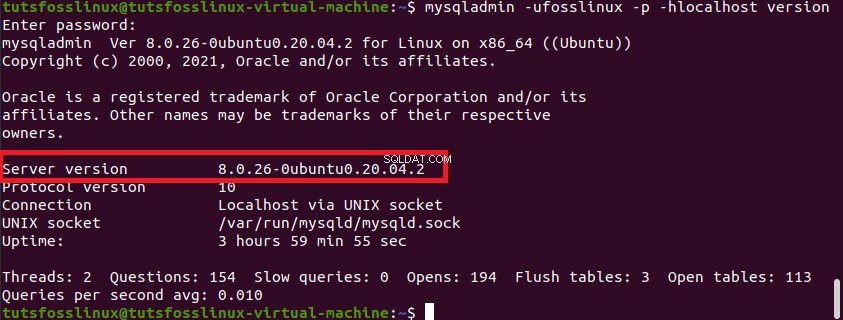

Sådan tjekker du MySQL-versionen ved hjælp af phpMyAdmin
Dette er blandt de mest effektive måder at kontrollere versionen af MySQL installeret på dit system, hvis du ikke har adgang til serveren via SSH.
Sproget, der bruges i denne fase, er PHP. PHP admin er et gratis og open source-program, der bruges til at administrere og vedligeholde MySQL; Derfor behøver du ikke bekymre dig om at bruge nogle penge for at bruge tjenesten. Desuden skal du ikke blive bange, da vi ikke vil komme i dybe detaljer om PHP, da vi kun forsøger at kontrollere den eksisterende version af MySQL.
Denne vejledning antager, at du har PHP installeret og opsat i dit operativsystem. Hvis ikke, se "Sådan installeres phpMyAdmin med lampestack på Ubuntu." Denne artikel har udførligt dækket alle de trin, der kræves for at installere phpMyAdmin, når installationsprocessen er afsluttet, log nu ind på din hostingkonto, og åbn PHP Admin.
På højre side af "phpMyAdmin"-hjemmesiden vil du se "Databaseserveren." Under denne rude vil du se "Serverversionen" af MySQL installeret på dit operativsystem som vist nedenfor: